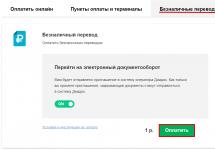Более того, являясь свободным форматом PNG предлагает для веб дизайнера различные практические преимущества над GIF:
- Лучшее сжатие: Для большинства изображений PNG достигает меньшего размера файла чем GIF
- Большая глубина цвета: PNG предлагает truecolor до 48 бит, когда в GIF мы имеет только 256 цветную палитру
- Прозрачность альфа канала: Когда GIF предлагает только двоичную прозрачность, PNG допускает практически неограниченные эффекты прозрачности, предлагая для прозрачности альфа канал
Уместно заметить, что PNG не позволяет делать анимацию, как это делает GIF. Но существует стандарт Multiple-image Network Graphics (MNG), который это позволяет, но он не так широко поддерживается веб браузерами и графическими редакторами.
Итак, почему же GIF все еще так популярен?Вы вероятно удивлены, почему PNG не такой широко используемый в веб формат, если он так хорош, как его рекламируют. Ответ, по большей части, это неправильное представление о формате и его поддержке браузерами.
Из-за того, что Internet Explorer 6 и более ранние версии не поддерживают полный спектр PNG возможностей (включая прозрачность альфа канала) людям остается верить (хотя это неверно), что Internet Explorer не поддерживает PNG вовсе или как минимум не поддерживает прозрачность. В действительности Internet Explorer 5 и 6 поддерживают достаточно спецификаций PNG, делая его функционально эквивалентным (или более того) неанимированным GIF изображениям. Все другие упоминаемые браузеры, включая Firefox, Netscape 6 и выше, Mozilla, Opera 6 и выше, Safari, и Camino полностью поддерживают PNG прозрачность.
Кроме этой неверной концепции о поддержке браузером, встроенная в GIF анимация была (и продолжает быть) основной причиной его успеха. Хотя, за несколько лет, использование GIF становится все менее популярным по сравнению с другими технологиями (к примеру Flash), которые становятся более пригодными для анимации.
Прозрачность - ключевая характеристика GIF и PNG, которая часто является причиной выбора используемого формата веб дизайнера. Хотя PNG предлагает более исчерпывающую поддержку прозрачности, веб дизайнерам часто требуется создать GIF версию изображений для подгонки к старым браузерам. Используя CSS это возможно (и отчасти банально), через отсылку GIF изображений для старых браузеров и высококачественных PNG в браузеры которые их понимают. Но это двойная работа для веб дизайнера и как результат люди идут по меньшему сопротивлению и продолжают использовать GIF изображения.
Итак, мы рассмотрели несколько причин почему GIF все еще так популярен, но большинство из них основаны на непонимании концепций или использовании привычного сценария работы. Вооруженные некоторыми ключевыми знаниями в работе с PNG и тем, как он может надежно использоваться в браузерах, Вам предоставляется возможность воспользоваться всеми преимуществами которые он предлагает.
А что про JPEG?JPEG другой повсеместный веб формат и в большинстве случаев, таких как фотографии (или иже с ними), он даже лучше чем PNG или GIF. PNG не предназначен для конкуренции с JPEG. JPEG компрессия делает значительно меньшие по размеру файлы чем PNG, когда работает с фото. С другой стороны, PNG производит меньшие файлы когда внутри изображений присутсвует текст, художественные линии, лого, "ровные" цвета и т.д.
Несколько замечательных примеров использования скромного PNGТеперь давайте посмотрим на то, как использовать PNG в веб дизайне. Я собрал все файлы для каждого примера в отдельную папку, доступную на friends of ED .
ГрадиентЗа последние несколько лет, градиент - плавный переход между двумя или более цветами, стал лучшим другом веб дизайнеров. Особенно популярны утонченные, едва различимые градиентные заливки, которые не бросаясь в глаза создают ощущение глубины и фактурности.
Иногда GIF это лучший выбор для градиента. Если градиент это простой двух-цветный переход, GIF в нем работает безукоризненно. Однако, ограниченность GIF только 256 цветами часто создает заметную и неряшливую "полосатость" среди более сложных градиентных переходов. JPEG, с другой стороны, может выводить довольно прятные градиенты, но часто ценой большего размера файла. И пока JPEG градиенты, как правило, достаточно хороши, нужно помнить, что JPEG использует сжатие с потерями, которое означает, что полученное изображение никогда не будет дотягивать до качества несжатой картинки.
Рассматриваемый типичный стиль фонового градиента используется для кнопок, блоков или просто где-то еще. Это может выглядеть как на Рисунке 5-1. По часовой стрелке, от верхнего левого угла, мы видим оригинальное (несжатое) изображение, GIF версию, PNG версию и JPEG. Вы видите, что PNG в результате имеет наименьший размер (515 байт). Это в четыре раза меньше, чем GIF изображение. JPEG немногим больше чем PNG на 637 байт и он к тому-же ниже качеством из-за сжатия с потерями (правда возможность человеческого глаза определить различие в качестве в этом простом примере остается под вопросом).
Рисунок 5-1
Панель Photoshop’а - Save For Web,
показывающая различия файлового размера для одного и того-же изображения в различных форматах
Иногда необходимо создать изображение которое работает одинаково на различных подложках. Некоторые общие примеры - это лого и иконки. В таких ситуациях традиционно доминировали GIF файлы, но есть несколько причин почему PNG может быть более лучшим выбором в этой ситуации. PNG, как правило, выигрывает в размере файла для логотипов или какого-либо другого простого "художества". К тому же, врожденная PNG прозрачность делает простым создание одиночных файлов, которые работают поверх любого фона. PNG предлагает двоичную прозрачность, как в GIF, но также предоставляет намного более желанный вариант с альфа-каналом, в котором пиксели могут быть частично прозрачными, вместо того, что-бы быть просто включенными или выключенными. Использование последнего увеличивает размер файла, иногда даже больше чем GIF с двоичной прозрачностью, но это позволяет делать сглаживание на границах вашего изображения и делать более элегантным его размещения поверх фона.
Однако я переработал их концепцию используя белое изображение с символами - трафаретами. Они использовали белый символ на прозрачном фоне, который, как правило, мог быть достаточно эффективным. В это случае, Ваш фоновый цвет CSS проявлялся бы в квадратной или прямоугольной области вокруг символа, вместо самого символа.
И Dan и PJ использовали прозрачный GIF вместо PNG. Это полностью покрывало их потребности, и под стиль иконок им приходилось создавать пиксельные изображения. Используя PNG, Вы можете получать похожую технику, но с некоторым превосходством ввиде антиалиасинга и частичной прозрачности для использования ее в более детализированных иконках.
Хорошо, но в каких браузерах это работает?Я знаю, что Вы думаете: вся эта PNG прозрачность хорошо выглядит, но практична ли она?
Хорошие новости заключаются в том, что все современные браузеры полностью поддерживают PNG изображения, включая прозрачность альфа канала, преимущества которого я показал в примерах. Safari (все версии), Firefox (все версии), Opera (версии 6 и выше), Netscape (версии 6 и выше), и Mozilla (все версии) будут на ура отрабатывать все, что я у них попрошу. Но есть и одна плохая новость - единственный браузер, который я еще не упомянул и который имеется у большинства Ваших пользователей: Internet Explorer.
Internet Explorer 6 и ниже не поддерживает прозрачность альфа канала встроенную в PNG формат. С тех пор как для большинства многочисленных веб серферов был сделан выбор (или не выбор) браузера, эта зияющая дыра сдерживала веб дизайнеров далеко от PNG. Но, с выходом Internet Explorer 7 мы получили полную поддержку альфа прозрачности PNG во всех значимых браузерах. Что дальше, есть ли пути для работы с альфа-прозрачностью PNG в Internet Explorer 6 и ниже? Итак, если Вы хотите использовать данный эффект, ничто не остановит Вас. Internet Explorer 6 и его ранние версии требуют к себе большего, чем того надо, внимания, но это определенно возможно.
Хак для Internet Explorer: AlphaImageLoaderВ составе Internet Explorer имеются различные собственные фильтры. Они используются в CSS, но они не являются какой-либо частью официальной спецификации CSS. Другими словами, они не стандартизированы в веб. К сожалению Internet Explorer 6 и ниже не полностью поддерживают формат PNG (который рекомендован W3C), у Microsoft"а имеется фильтр который устраняет этот недостаток: AlphaImageLoader.
В соответствии с разделом на официальном сайте Microsoft , AlphaImageLoader "отображает изображение в пределах границ объекта и между фоном объекта и его содержимым". Другими словами, AlphaImageLoader загружает PNG изображение с его полной прозрачностью, но он загружает его как собственный слой, снизу которого находится содержимое объекта на котором он применяется. PNG изображения, загруженные таким путем, больше действуют как фоновые изображения, чем изображения переднего плана (хотя они в действительности "сидят" сверху фона объекта).
Вобщем, Вы просто можете применить AlphaImageLoader в CSS на элементах img и наслаждаться результатом. Сперва будет загружено изображение, прозрачность остается, но затем изображение будет загружено снова - как переднее содержимое объекта - с непрозрачными областями (таким образом "затеняется" Ваша прозрачная версия).
Вы не можете использовать прозрачное PNG как фоновое изображение CSS для (X)HTML элемента (скажем, для ) и ожидать, что AlphaImageLoader сделает эту работу в Internet Explorer как надо. Помните, что AlphaImageLoader вставляет Ваше изображение между фоном и передним планом объекта. Поэтому, пока он будет грузить Ваше изображение во всей своей прозрачной красе, он также будет продолжать грузить его как фоновое изображение CSS, и без Ваших замечательных полупрозрачных пикселей.
Реальное использование AlphaImageLoaderДавайте вернемся назад к одному из ранних примеров и попробуем правильно загрузить его в Internet Explorer. Помните Channel 49, TV станцию в Topeka? Уверен - да. Рисунок 5-21 показывает как выглядит сайт в Internet Explorer 6.

Рисунок 5-21
Заголовок 49abcnews.com , выведенный в Internet Explorer 6 для Windows, с нетронутой прозрачностью PNG.
HTML для верхней части, связанной с погодой, выглядит как Вы возможно уже предположили:

Currently in Topeka, KS:
82° Overcast
Get the forecast and more...
Вы видите изображение, и безусловно это PNG, даже Internet Explorer загружает его безукоризненно. Секретный ингредиент этого - JavaScript. В действительности я использовал немного DOM скриптинга для того, чтобы убрать элемент img на лету и заменить его элементом div, который - Вы догадались - использует AlphaImageLoader. JavaScript описан внутри условных комментариев, другая подручная, но полностью нестандартизированная идиома от Microsoft встроенная в Internet Explorer. Условные комментарии позволяют Вам испольлзовать код только для заранее известной версии Internet Explorer. Код игнорируется всеми другими браузерами, поэтому он никак их не затрагивает. В элементе сайта www.49abcnews.com , Вы найдете:
Спасибо первой строчке, if lte IE6, этот скрипт будет включен в отрисовываемый документ только если он будет показан в версии Internet Explorer меньше или равной (это указывается с помощью lte) 6. Все другие браузеры, включая новоприбывшего Internet Explorer 7, будут это полностью игнорировать.
Итак, что же в файле JavaScript fixWeatherPng.js? Взглянем:
Window.attachEvent("onload", fixWeatherPng); function fixWeatherPng() { var img = document.getElementById("weatherImage"); var src = img.src; img.style.visibility = "hidden"; var div = document.createElement("DIV"); div.style.filter = "progid:DXImageTransform.Microsoft. AlphaImageLoader(+ src + "", sizing="scale")"; // Some 49abcnews.com-specific CSS styling omitted for brevity. img.replaceNode(div); }
Давайте проанализируем, шаг за шагом, что делает скрипт. Сперва, мы говорим браузеру, что мы хотим выполнить функцию fixWeatherPng, когда загружается страница. Оставшаяся часть скрипта - сама функция.
Начинаем, сперва мы ищем изображение с которым мы будем работать по его id атрибуту и сохраняем его в переменной img. Сохраняем атрибут src (URL на файл изображения) в переменной src. Затем мы прячем элемент img выставляя CSS свойство visibility в hidden.
В итоге мы заменяем оригинальный элемент img (который скрыт) на вновь созданый элемент div, к которому удачно прицеплен AlphaImageLoader.
Использование DOM скриптинга для вставки Вашего AlphaImageLoader - фильтрующего биты на лету, имеет свою нелицеприятную, но необходимую сторону - некорректный CSS. Более того, вне Вашей (X)HTML разметки будут содержаться несемантические div элементы. И пока все это описано внутри условных комментариев, для других браузеров нет шанса быть испорченными кодом от Microsoft. (handyblogger: Здесь Джефф пытается тонко указать на "корявое" решение от Microsoft)
Если Вам приходится делать что-то некорректное, по крайней мере Вы можете извлечь его и сохранить отдельно от всего того где это не нужно.
В заключенииPNG, как графический формат, предлагает много технических преимуществ помимо тех, которые широко используются в GIF. В действительности, премущества настолько велики, что PNG давным - давно мог бы занять доминирующее положение как графический формат несвязаный с фото изображениями. Недостаточная поддержка со стороны Internet Explorer некоторых более значимых возможностей PNG, таких как прозрачность альфа канала, как результат отпугивает многих веб разработчиков. Но существуют две очень хорошие причины того, почему Вы не должны бояться PNG.
Первая: даже Internet Explorer 6 и его более ранние версии практически полностью поддерживают PNG в части того, что может GIF (конечно за исключением анимации). PNG практически всегда показывает меньший размер файлов позволяя быстрее их загружать и расходовать меньше ресурсов.
Вторая: Internet Explorer 7 предлагает полную поддержку для альфа прозрачности PNG. Эффекты, которые могут быть получены с полной гаммой полупрозрачных опций практически безграничны. Я ожидаю, что дизайнерам, которые найдут интересные пути использования прозрачности PNG, по принципу тех, что описаны в этой статье, будут открыты двери на новый уровень стилей еще невиданных до этого. Я дал Вам полезные идеи того, что Вы можете создавать с помощью прозрачности PNG, но не останавливайтесь на этом. Ищите себя!
Отрывок из Web Standards Creativity от Cameron Adams, Mark Boulton, Andy Clarke, Simon Collison, Jeff Croft, Ethan Marcotte, Derek Featherstone, Ian Lloyd, Dan Rubin, и Rob Weychert; опубликовано friends of ED. Copyright Jeff Croft 2007. Использовано с разрешения Apress, Inc.
Когда дело доходит до создания изображений для Интернета и других цифровых целей, какие форматы файлов могут предоставить вам лучший результат? Вы должны думать о скорости в противовес качеству и размеру изображения. Итак, что вы должны использовать: SVG, PNG или JPG?
Было время, когда вы просто использовали JPG, чтобы соответствовать пространству на 72 dpi и двигались дальше. Уже нет. Экраны с высоким разрешением, несколько видовых экранов и необходимость иметь быстрый веб-сайт сделали все это гораздо более сложным процессом. Давайте рассмотрим плюсы и минусы каждого из этих форматов!
SVGSVG или, как расшифровывается, масштабируемая векторная графика, невероятно практична. Вот почему дизайнеры используют данный формат чаще.
Поскольку SVG является векторным форматом, он отлично смотрится в любом размере и работает практически для любого типа изображения, кроме фотографии.
SVG - это формат без потерь, то есть он не теряет никаких данных при сжатии, отображает неограниченное количество цветов и чаще всего используется для графики и логотипов в интернете, а также для проектов, которые будут просматриваться на Retina и других экранах с высоким разрешением.
Плюсы SVG
- Векторный формат хорошо отображается в любом размере
- Возможность создания простых SVG-рендерингов в коде или текстовом редакторе
- Дизайн и экспорт сложной графики из Adobe Illustrator или Sketch
- Доступен текст SVG
- SVG легко стилизовать и написать
- Форматы SVG поддерживаются современными браузерами и соответствуют завтрашнему дню
- Формат очень сжимаемый и легкий
- Хорошо подходит для поиска из-за текстового формата
- Поддержка прозрачности
- Позволяет сохранять неподвижные или анимированные изображения
Минусы SVG
- Дизайн SVG может усложниться
- Не отображается в некоторых устаревших браузерах
- Ограниченная поддержка почтовых клиентов
PNG или портативная сетевая графика - это формат, разработанный для Интернета, который предлагает то, что JPG не может – прозрачность. Именно поэтому PNG настолько популярен для загрузки таких элементов, как логотипы для дизайна веб-сайтов.
Существует два типа PNG - PNG-8 и PNG-24. PNG-8 использует более ограниченную цветовую палитру всего с 256 цветами, имеет несколько лучшую прозрачность и экспортируется в небольшом размере. PNG-24 использует неограниченную цветовую палитру, поддерживает прозрачность, но экспортируется в большом размере. Оба типа PNG имеют сжатие без потерь.
Хотя форматы PNG похожи на GIF, они не поддерживают анимацию. Этот формат чаще всего используется для иконок, небольших неподвижных изображений или любого изображения, которое нуждается в прозрачности.
Плюсы PNG
- Поддержка прозрачности
- Подходит для изображений с текстом
- Форматы PNG хорошо отображают логотипы
- Включает встроенное текстовое описание для поисковых систем
- PNG-8 имеет небольшой размер файла и является самым легким
- Экспорт без неровных краев
Минусы PNG
- Размеры файлов быстро растут для больших файлов, таких как изображения
- Некоторые старые почтовые клиенты имеют проблемы с их визуализацией
- Нет анимации
- Файлы PNG-24 могут быть большими, что не совсем хорошо и удобно для обмена через Интернет
JPG или JPEG, вероятно, самый известный формат изображения. Это опция по умолчанию для большинства изображений, потому что она удобна для фотографий благодаря практически неограниченному цветному дисплею.
JPG также предлагает возможность выбрать, каким сжатие изображения должно быть от 0% (сильное сжатие) до 100% (без сжатия). Большинство дизайнеров выбирают что-то в диапазоне от 60 до 70 процентов. Изображения по-прежнему хорошо выглядят на этом уровне сжатия, но размеры файлов значительно меньше.
JPG использует сжатие с потерями и не поддерживает исходные данные во время сжатия. Каждый раз, когда фото пересохраняется и экспортируется в формате JPG, оно ухудшается.
Формат JPG чаще всего используется для изображений, фотографий и всего, что имеет большое количество цветов.
Плюсы JPEG
- Отлично подходит для многоцветности и фотографии
- Легко уменьшить размер файла
- Согласованно отображается в почтовых клиентах
Минусы JPEG
- Нет прозрачности
- Создает неровные края для текста
- Без анимации
- Формат с потерями
- Автоматические метаданные для поиска не должны содержать информацию alt
Теперь, когда вы знаете, каковы некоторые различия между SVG, PNG и JPG, что из них вы должны использовать?
Вы можете задать себе несколько следующих вопросов, чтобы получить на это ответ.
Вам нужен векторный или растровый формат?
Вектор: SVG
Растр: JPG или PNG
Вам нужна прозрачность?
Да: SVG или PNG
Вы используете многоцветное изображение?
Да: JPG или PNG
Это большая фотография?
Содержит ли изображение текст?
Сжатие без потерь важно для вас?
Да: SVG или PNG
Нужно ли обновлять и перенастраивать графику?
Нет: PNG или JPG
Вы используете анимацию?
Нет: JPG или PNG
ВыводВсе три формата изображений – SVG, PNG и JPG – имеют практическое и широкое применение. Хотя SVG является новейшим форматом и часто может быть сохранен до наименьшего размера файла, это не всегда лучший вариант.
Подумайте о том, как вы используете изображения в вашем проекте, как вы выбираете тип файла, чтобы найти тот, который будет работать лучше всего для того, что вы пытаетесь достичь. Вы даже можете обнаружить, что некоторые проекты содержат изображения, использующие все три типа файлов. Это на самом деле происходит довольно часто!
Всем успешной работы и творчества!
You"re here because you have a file that has a file extension ending in .png. Files with the file extension .png can only be launched by certain applications. It"s possible that .png files are data files rather than documents or media, which means they"re not meant to be viewed at all.
what is a .png file?PNG files are compressed raster image files usually implemented for visual elements found in a website among other Web graphics. The image content of these .png files consists of index colors integrated by bitmap images, and the lossless digital image compression and encoding specifications that are implemented into these .png files are similar to the compression standards integrated into GIF files. Also known as portable network graphics, the PNG format was developed to lift the limitations of GIF images, in terms of color support and patent licensing. The transparency channel of these PNG files have been improved to implement 8-bit support. CMYK support is not available in these PNG files.
how to open a .png file?Launch a .png file, or any other file on your PC, by double-clicking it. If your file associations are set up correctly, the application that"s meant to open your .png file will open it. It"s possible you may need to download or purchase the correct application. It"s also possible that you have the correct application on your PC, but .png files aren"t yet associated with it. In this case, when you try to open a .png file, you can tell Windows which application is the correct one for that file. From then on, opening a .png file will open the correct application.
applications that open a .png file Adobe Photoshop CS6 for Microsoft Windows Adobe Photoshop CS6 for Microsoft Windows is an image editing and managing software downloadable on Windows computers, namely Windows 7 (without SP and with SP1) and Windows XP with SP3. This software comes with new features and tools for easy, quick, fun and advanced editing of digital images. One feature that makes this program reliable for image editing is the Adobe Mercury Graphics Engine, which is an engine technology that provides faster and high quality performance. Content-Aware tools are new features designed for retouching images with ease as you can crop images without any effect, auto-correct blurriness or wide-angle lens curvatures, remove red eye, and adjust color balance like brightness and contrast. This image editor is also bundled with auto-recovery feature that can backup any unsaved images, Background Save option, Blur Gallery, Crop tool, video creation, and a whole lot more. With all these new improved features and a modern friendly-user interface, editing digital photos can never be so fun and easy without Photoshop CS6. 
Adobe Photoshop CS6 for Mac
Adobe Photoshop CS6 for Mac Adobe Photoshop CS6 for Mac is the version of “Creative Suite†image managing software designed exclusively for Mac computers, particularly Mac OS X v10.6 to 10.7 in 64-bit. This image editing program is bundled with a new set of features and tools, such as the Mercury Graphics Engine developed by the same company for fast and high quality image enhancing performance, Content-Aware features, intuitive re-imagined tools for movie designing, workflows, Blur Gallery, Crop tool and a whole lot more. The Adobe Mercury Graphics Engine functions in a way that it makes editing task easy and fast to complete. This also allows the sharing and migration of images with auto-recovery and Background Save options. The new Content-Aware tools are made for easy and controllable way of retouching or enhancing images that result in a more satisfied output. It basically lets any user to auto-correct images, crop them and correct wide angle lens curvatures. 
ACD Systems Canvas 14
ACD Systems Canvas 14 ACD Systems International Inc. is the developer of ACD Systems Canvas 14, which is a technical graphics solution software, that enables users to analyze data, enhance graphics and share all information with ease and rapidness. This program is designed with full-featured tools that assist users in making technical graphics and illustrations with accuracy. It consists of editing tools that vary from image editing to object illustration tools. Any results created by this program make good presentations for projects, proposals and other purposes for any line of business related to graphics and engineering. More on the features, users can work with raster images and vector graphics using the same file with the option edit by resizing and scaling objects, drawing shapes, as well as inserting stroke and fill inks or widths. There is also a tool for adding texts or labels and format dimensions, plus creating charts. With this program, users can share finished projects through presentations or publications.ACD Systems ACDSee 15
ACD Systems ACDSee 15 ACD Systems ACDSee 15 is a photography software that features an image organizer, viewer, and RAW/ image editor program for Microsoft Windows and Mac OS X 10.6 (Windows XP with Service Pack 2, Vista, 7 & 8; Mac OS X 10.5, 10.6, 10.7 and Mountain Lion). It was developed by ACD Systems International, Inc. and originally distributed as a 16-bit application that was later upgraded with a 32-bit version. This minimum hardware requirement for this application is an Intel Pentium III/ AMD Athlon processor or equivalent with 512 MB RAM (with 310 MB free hard drive space), a high color display adapter at 1024 x 768 resolution, and a CD/ DVD burner. ACDSee manages and supports video and audio files in formats that include GIF, BMP, JPG, PNG, MP3, PSD, WAV, MPEG, and TIFF. Users can view, edit, add effects, and organize photo and video collections that can be shared online. Photos can be organized as these are imported from the camera or other storage device. It also features Map view and geo-tagging support that enable users to view the location of images from GPS-enabled cameras. Features like fast browsing, scanning, editing, and backup options facilitate sorting of photos by date and event, and storage of backup copies to CD, DVD, and Blu-Ray.Файл с расширением PNG является файлом формата Portable Network Graphics. Формат использует сжатие без потерь и обычно считается заменой формата изображения GIF. Однако, в отличие от GIF, файлы PNG не поддерживают анимацию. Тем не менее, существует очень похожий формат MNG (сетевая графика с несколькими изображениями), но этот формат не приобрел такой популярности, как файлы GIF или PNG.
Файлы PNG часто используются для хранения графики на веб-сайтах. Некоторые операционные системы, такие как macOS и Ubuntu, хранят скриншоты в формате PNG по умолчанию.
Другое использование PNG – это когда части изображения должны быть прозрачными, что может быть полезно при создании иллюстраций, разработке веб-сайта, создании фотографии и т.д. Например, если у вас есть логотип, который вы хотите разместить над фотографией, намного проще «вырезать» логотип, оставив вокруг него прозрачные пиксели, чтобы при размещении над другим изображением это изображение было видно через прозрачность.
Как открыть файл PNG Как конвертировать файл PNGВероятно, что каждый конвертер файлов изображений, с которым вы работаете, сможет преобразовать файл PNG в другой формат (например, ICO, GIF, BMP, TIF и т.д.). С этим также легко справятся некоторые онлайн-конвертеры PNG, такие как FileZigZag и Zamzar.
Другой вариант преобразования PNG-файла – использовать одно из средств просмотра изображений, о которых я уже упоминал. Хотя они существуют главным образом как «открывашки» различных типов изображений, некоторые из них поддерживают сохранение/экспорт открытого PNG-файла в другой формат изображения.
Когда использовать файлы PNGPNG-файлы – отличный формат для использования, но не обязательно в любой ситуации. Иногда PNG может быть слишком большим по размеру и не только занимать ненужное дисковое пространство или усложнять , но также может значительно замедлить веб-страницу, если вы используете его там. Поэтому, прежде чем конвертировать все ваши изображения в формат PNG (не делайте этого), необходимо кое-что помнить.
Строго думая о размерах файлов PNG, вам нужно подумать, достаточно ли хороши преимущества качества изображения, чтобы пожертвовать пространством (или медленной загрузкой веб-страницы и т.д.). Поскольку файл PNG не сжимает изображение, как это делают другие форматы с потерями, как, например, JPEG, качество не уменьшается так сильно, когда изображение в формате PNG.
Файлы JPEG полезны, когда изображение имеет низкую контрастность, но PNG лучше, когда имеешь дело с резким контрастом, например, когда на изображении есть линии или текст, а также большие области сплошного цвета. Таким образом, снимки экрана и иллюстрации лучше сохранять в формате PNG, тогда как «реальные» фотографии лучше всего сохранять в формате JPEG/JPG.
Вы можете также рассмотреть возможность использования формата PNG поверх JPEG, когда вы имеете дело с изображением, которое нужно редактировать снова и снова. Например, поскольку формат JPEG подвергается так называемой потере генерации , редактирование и сохранение файла снова и снова приводит к ухудшению качества изображения с течением времени. Это не верно для PNG, поскольку он использует сжатие без потерь.
Дополнительная помощь с файлами PNGЧтобы сделать фон прозрачным в формате PNG, вы можете использовать автоматические инструменты, такие как Clipping Magic – бесплатный инструмент для удаления фона или почти любую программу для редактирования изображений.
Например, если у вас есть Photoshop, поместите изображение в его собственный слой, удалите фоновый слой, а затем используйте любой инструмент (например, Eraser, Marquee, Lasso), чтобы стереть части изображения, которые должны быть прозрачными.
Объявление
Формат файлов PNG Raster imageФайлы PNG (которые обычно называются "пингами") - это файлы в формате, который содержит растровые изображения. Первоначально формат изображений PNG был создан для перехода с формата GIF, так как они оба имеют возможность отображать прозрачные фоны. Другое сходство между этими форматами - использование индексированных цветов и сжатие без потерь. При этом файлы PNG имеют разные наборы ограничений авторских прав. Более того, в отличие от изображений GIF, файлы с расширением PNG не поддерживают анимацию. На сайте Online-onvert.com вы можете легко и бесплатно совершенно бесплатно.
Технические сведения о файлах PNGИзображения PNG являются лучшим решением (по сравнению с файлами GIF) благодаря тому, что первые используют, кроме прочего, 8-битный канал прозрачности, а также поддерживают 24-битовые цвета RGB, изображения RGB и оттенки серого. Файлы с расширением PNG были разработаны для облегчения процесса их передачи по сети Интернет. Будучи форматом непрофессиональных изображений, формат PNG не поддерживает другие цветовые пространства.
Дополнительная информация о формате PNG| Расширение файла | .png |
| Категория файлов | |
| Файл-пример |
(16,5 MiB) (3,8 MiB) (325,40 KiB) |
| Связанные программы | Microsoft Windows Photos Microsoft Paint Adobe Photoshop CC |